【SOLIDWORKS入门教程】SOLIDWORKS的快捷使用习惯(五)
日期:2024-07-04 发布者: 小编 浏览次数:次
连载上篇,Solidworks的快捷使用习惯(四),若需全文观看,请点击相关链接。
之前也说了很多solidworks的使用技巧,今天将重点整理一下solidworks工程图以及eDrawing的使用。Solidworks使用技巧也将完结。
继续整理使用技巧:
1.您可以从一个剖面视图中生成一个投影视图。
2.您可以控制投影视图、剖面视图、局部视图以及辅助视图的放置位置。一个视图边界的预览图形会附在光标上,这样可以帮助您将视图放置在您所想要放置的位置。
3.当您生成一个新的投影视图、剖面视图、或辅助视图时,其默认状态是对正于它的主视图。若要解除这个默认的对正关系,请在您对此视图选择一个放置位置时按住 Ctrl 键。
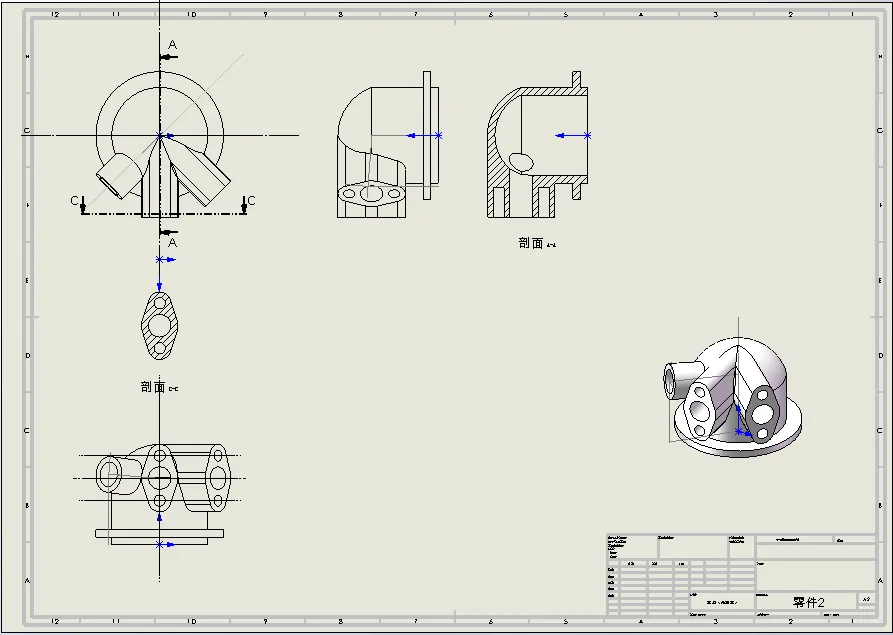
图一:用solidworks來绘制工程图
4.拖动视图时,您可以控制是否要查看这个工程视图的内容。请选择菜单上的工具/选项/系统选项/工程图,并设定『拖动工程视图时显示其内容』的选项。
5.当所参考的模型发生变更时,您可以指定工程视图是否要自动更新。请选择菜单上的工具/选项/系统选项/工程图,并设定『自动更新工程视图』的选项。
6.您可以打印一个在工程图之内选择的区域,并且您可以对打印的区域指定一个缩放因子。
7.如果您显示一个双重的尺寸标注,您可以将替代的单位尺寸置于主要单位尺寸的上方或右方。请选择菜单上的工具/选项/出详图标签,并指定这个选项。
8.若要将尺寸文字置于尺寸界线的中间,可以在该尺寸上单击右键,并且选择文字对中的命令。
9.在一个工程图中,若要以线性尺寸显示一个直径尺寸,请由右键的下拉菜单中选择以线性方式显示。当您拖动尺寸文字上的控点时,该尺寸界线是以15度的增量来抓取放置,这可以允许您将尺寸以水平或垂直的方式对正。
10.您可以插入、复制或移动一个圆角尺寸到任何一个能以实际圆弧显示圆角的视图上。
11.您可以按住 Ctrl 键后选择多个注解,并且将其视为一个组做移动。
12.当您生成一个新的剖面视图,或更新一个已存在的剖面视图时,会自动地对每一个孔或旋转的特征生成一个中心线。请选择菜单上的工具/选项/出详图标签,并指定中心线的延伸距离(此指超过模型边线的部分)。
13.若要将孔标注符号添加到多个孔上,您可以单击孔标注的工具栏图标,然后选择每一个您想要添加符号的孔。
14.您可以预选其箭头引线附著的实体,来控制几何公差符号所要放置的位置。如果您选择一条边线,此引线会以垂直于该边线的方式放置。如果您选择一个尺寸,引线会附著在该尺寸线上。
15.在一个工程图上,您可以添加一个剖面线的图样到模型的面上,或一个草图实体闭环之内。
16.如果您变更一细节项目的附著点,根据您所指定附著在面、边线或顶点时的箭头样式,该箭头的样式会自动更改,。请选择菜单上的工具/选项/出详图标签,用箭头按钮指定您的选择。
17.选择菜单上的插入/模型项目命令,您可以从一个模型中将参考几何输入到该工程图上。
18.要将零部件移动到子装配体,将其拖动并丢放进 FeatureManager 设计树的子装配体中。如果您只想将零部件重组顺序到子装配体以下,当您放置零部件时按住 ALT 键。
19.您可在 FeatureManager 设计树中从鼠标右键菜单压缩零部件。
20.您可生成一空白工程图模板,此模板装入时不会提示用户使用图纸格式。如想生成模板,打开一带有图纸格式的标准 SolidWorks 工程图模板。然后删除图纸上的所有实体并将文件保存为新的模板。现在图纸实际上为空白,当模板被使用时不会提示用户使用新的图纸格式。
21.您可移动工程图图纸上的所有实体(注释、草图实体、工程视图、等)。从 FeatureManager 设计树顶层工程图图标中的鼠标右键菜单里选择"移动"指令。
22.当您复制草图到另一基准面上时,您不受约束先前草图的父/子关系的限制。这对放样(中间轮廓)和扫描(引导线)尤其有用。
23.因为螺旋线能引起性能干扰,通过 DXF/DWG 输出并输入带螺旋线的工程图,然后保存输入的简单 2D 线为一个块,将块插入到工程图中需要的地方。
24.您可使用 SolidWorks 块来代表工程图的标题栏。这将使在工程图中移动或改变标题栏大小容易。
25.您可将草图中的网格线(如果显示)与模型中的线性边线对齐。
26.您可使用 Microsoft Windows 计算器来生成输入数字公式的运算符,然后根据需要进行剪切和粘贴。
27.您可标注弧真实长度的尺寸。单击弧,然后单击弧的每个端点。
28.如果您是 Windows NT 和 Windows 2000 用户,您可设定 SolidWorks 在您操作系统中的优先级。打开任务管理器然后选择进程标签。右键单击 sldworks.exe 然后设置优先权为高或实时。注意,当设为实时时,您的操作系统将只在执行操作时处理 SolidWorks。
29.您可在自定义属性或注解中输入符号(如 @ 或 £)。使用 ASCII 键盘码或 Windows 字符表工具。(在亚洲语种操作系统上不能使用)
30.在打开对话框中您可使用标准的 Microsoft 搜索功能来帮助您在大目录中更快地找到文件。例如,*hardware.sldprt 将搜寻任何在其名称结尾处有 hardware 的零件,如"metric_hardware.sldprt"。
31.您可在工程图中制作透视图。首先,使用视图定向对话框在模型中生成一命名视图。然后将此命名视图插入到工程中。
32.转换的边线为完全定义。然而,您可拖动这些边线的端点来改变边线到欠定义。端点关系因此被称为"软"关系。
33.SolidWorks 有自己的新闻组,可从本公司网点访问。新闻组名称为 comp.cad.solidworks。如果您的公司不支持新闻组访问,您可从 deja.com 进行访问。
34.SolidWorks Explorer 所用的搜寻路径取自 SolidWorks 工具/选项/系统选项/文件位置/参考的文件。
35.您可在 SolidWorks 图形区域设定渐变颜色方案。其位置在工具/选项/系统选项/颜色。您一旦设定颜色,记住复?quot;在零件及装配体中使用渐变背景"选项。
36.当在装配体中输入文件或插入新零部件时,您可控制使用哪个文件模板。在工具/选项/系统选项/默认模板下,选择"提示用户选择文件模板"。
37.如果您已保存一个 RapidDraft 工程图但没能在 RapidDraft 允许隐藏边线选择,您可恢复选择。装入模型,右键单击一个视图,选择属性,然后复选"隐藏的边线可选择"。
38.线型工具栏上的"颜色显示模式"按钮允许用户在显示指定给草图实体的图层及明确颜色和代表此实体状态(已定义、过定义、等)的颜色之间切换。
39.混合面圆角能更好地消除模型的面。这就是为什么当常规圆角不成功时一般都推荐混合面圆角。
40.您不必为每一个 SolidWorks 新版本发送新注册向导文件的电子邮件。现有订购客户如已填写了一次注册向导应能获取从所发货的 CD 上自动生成的注册码。
41.在 PropertyManager 上显示的数值相对于草图的坐标系来测量。这与从工具/测量的数值不一样,因为这是相对于所选的坐标系(默认为模型原点)来测量。
42.eDrawings 支持多图纸工程图。欲在 eDrawing 上观看不同的图纸,在 eDrawing 上右键单击任何地方,选择图纸选项,然后选择图纸。
43.您可以在装配体中由装配体或零件控制零部件 HLR/HLG 颜色。选择视图/显示,激活/关闭"使用 HLR/HLG 的零部件颜色"。要使显示更新需重建模型。
44.您可在工程图中打印一个窗口,而不必打印整个图纸。选择文件/打印。在打印范围选项,选择'所选部分'选项,然后单击确定。将打开一带灰色"窗口"的打印预览,可通过拖动来移动并使用比例选项来改变大小。
45.您可使用工具/选项/文件属性/单位/线性单位在文件/页面设置中控制线粗的小数精度。
46.能添加到 SolidWorks 模型中的最大光源数为八。
47.装饰螺纹线能跟随推拔孔以及简单贯通孔。
48.您可制作从装配体特征阵列所派生的零部件阵列。
49.您可在 3D 草图中使用转换实体草图工具。
50.当生成一通过自由点的曲线时,您可使用带由逗号分隔的 x
51.孔向导自定义孔储存在名为 default.mdb的Microsoft Access 文件内。您可将此文件复制到另一电脑来转移那些收藏
52.SolidWorks 3D Meeting 允许用户从遥远位置控制 SolidWorks 会议进程。选择工具/3D Meeting/允许其他人编辑来激活此功能。
53.在 SolidWorks 3D Meeting,用户可登录到中立服务器作为开始会议的方法。欲指定一服务器,打开 Microsoft NetMeeting,然后选择工具/选项,在提供的地方键入目录名称。SolidWorks 推荐服务器 ils.bytebeam.com。
54.您可爆炸一子装配体而不爆炸顶层的装配体。选择"步骤编辑工具" (黄色步骤按钮)。这将进一步打开对话。然后选择选项"仅对零部件零件"接着选择所需零件。
55.您可将 SolidWorks 模型内的曲面和实体从 FeatureManager 设计树或图形区域中的鼠标右键菜单中隐藏/显示。因为模型隐藏时为不可见,使用视图、隐藏/显示实体来使曲面或实体再可见往往更容易。
56.如果在编辑图纸格式时出现错误,您可回到默认的格式。右键单击然后选择属性,接着单击"重新装入图纸格式"。
57.您可在不处于编辑子装配体模式时删除配合和子装配体层特征,但您必须编辑子装配体来删除子装配体中的零部件。
58.如果您使用非圆形轮廓来生成局部视图,您可使视图默认显示圆形。在工具/选项/系统选项/工程图中复选"显示新的局部视图图标为圆"。
59.您可选择默认不将模型的复制尺寸插入到工程图(在工具/选项/系统选项/工程图里),或当插入模型项目方框被选择时
60.您可将曲面的"开环"边线显示为不同的颜色 - 以区别开来内部边线、相切边线、或轮廓边线。复选工具/选项/系统选项/边线显示/选择下的方框。开环边线颜色受工具/选项/系统选项/颜色控制。
61.您可指定工程图中隐藏切边、视图箭头等的字体。选择工具/选项/文件属性/线型。
62.SolidWorks 目前提供四个优质插件。PhotoWorks (图片逼真渲染)、FeatureWorks (自动从输入的实体识别 SolidWorks 特征)、Animator (零件/装配体的动态移动)、以及 Piping (使用自定义或标准管道设计硬件生成的管道快速布局)。
Solidworks的工程图与装配体的生成,是一大特色。从零件到装配体到工程图甚至是与之相关的多产品中,都有一个很强的关联性在里面,为了能更好的运用Solidworks开展工作。
之后我将会对一些具体的操作技巧进行演示,对工程师工作中常出现的一些问题做些整理,请大家拭目以待。
获取正版软件免费试用资格,有任何疑问拨咨询热线:400-886-6353或 联系在线客服
未解决你的问题?请到「问答社区」反馈你遇到的问题,专业工程师为您解答!













